Preguntas Mas Frecuentes.
Problema
Al realizar pruebas de timbrado para comprobantes versión 3.3 se obtiene el error CFDI33102, aún cuando se esta utilizando el archivo XSLT del SAT
Solución
El archivo XSLT del SAT tiene error, no considera los impuestos y algunos otros datos, si los “define” sin embargo el path para acceder a los datos es erróneo. Contamos con un archivo en formato .ZIP conteniendo el archivo correcto.
Descargar XSLT para CFDI 3.3
Problema
Han caducado los CSD proporcionados por el SAT, ¿dónde localizar nuevos CSD vigentes para pruebas?
Solución
Contamos con un archivo en formato .ZIP proporcionado por el SAT para el uso de cualquier persona en el ambiente de pruebas.
Descargar Certificados de Prueba
Problema
Cuando requiera consultas fiscales relacionadas a la contabilidad o reglas dictaminadas por el SAT puede hacerse una consulta directamente con ellos para que aclaren cualquier duda que tuvieran.
Solución
A continuación te anexamos un pequeño manual para que puedas realizar consultas fiscales dentro del portal del sat
- Paso 1:
Ingresar a la pagina del SAT http://www.sat.gob.mx/Paginas/Inicio.aspx - Paso 2:
Una vez ingresado a la pagina del SAT lo primero es ir a la barra del menú y seleccionar la opción de contacto y posteriormente seleccionar contactanos.
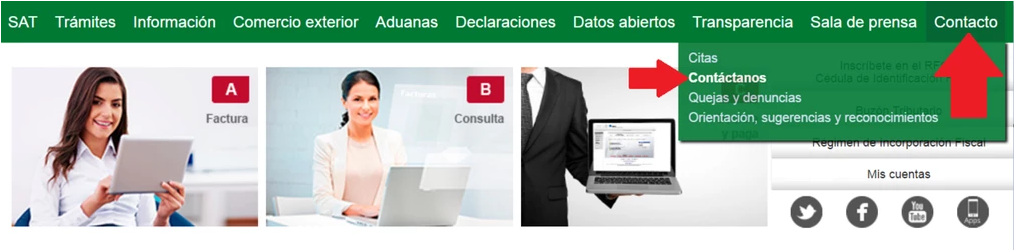
- Paso 3:
Una vez que seleccionado se desplegara otra pantalla en la cual le muestra los distintos medios de contacto, en este caso usted seleccionara chat y ayuda en línea.
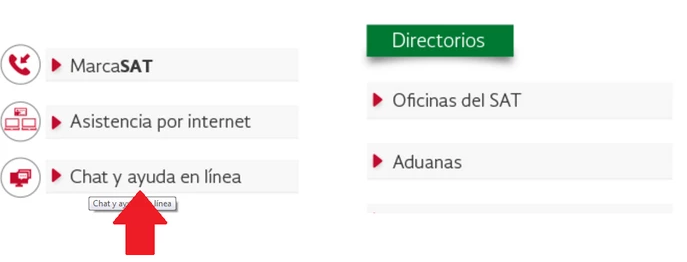
- Paso 4:
En seguida le aparecerá otra pantalla, deberá dirigirse a la parte inferior en donde podrá encontrar el link que lo llevara a la página para iniciar su consulta.
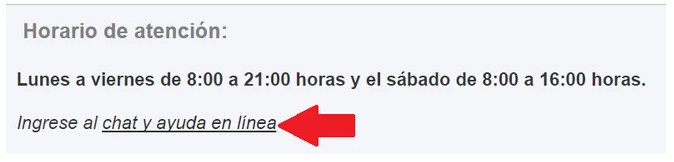
- Paso 5:
Antes de iniciar el chat le pedirá que seleccione el tipo de consulta que desea hacer, en este caso selecciona información fiscal.
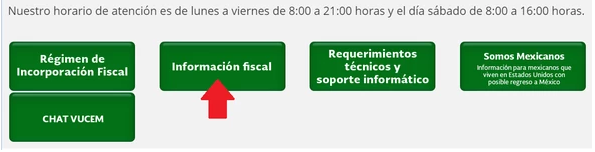
- Paso 6:
Una vez seleccionado la opción información fiscal se desplegara otra pantalla en donde debe ingresar sus datos de contacto como nombre y correo electrónico, y selecciona enviar.
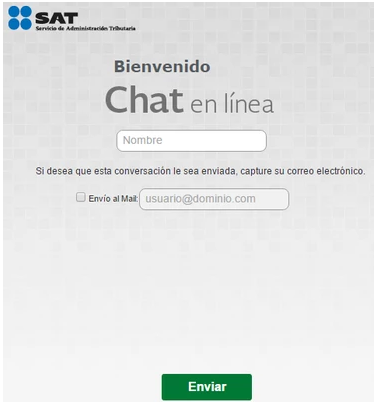
- Paso 7:
Finalmente le aparecerá la pantalla del chat en la cual podrá iniciar su consulta.
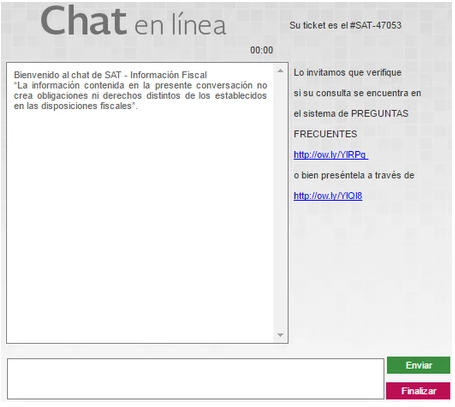
Problema
No sé cómo se calcula la antigüedad en formato PYMD o PW para el complemento Nomina 1.2
Solución
La entidad SAT no proporciona una formula para calcular el campo antigüedad en el comprobante Nomina 1.2 por lo que esa decisión se la deja a cada (PAC) Proveedor Autorizado para la Certificación de CFDI.
En SmarterWeb contamos con una herramienta para calcular la antigüedad en ambos formatos en nuestro sitio validador CFDI.
En SmarterWeb calculamos la antigüedad de con ambos formatos de la siguiente manera:
Patrón P([1-9][0-9]?Y)?(([1-9]|1[012])M)?(0|[1-9]|[12][0-9]|3[01])D
- Se obtienen los datos FechaInicioRelLaboral y FechaFinalPago.
- FechaInicioRelLaboral: 2016/12/01 – “1 de Diciembre del 2016”
- FechaFinalPago: 2018/07/05 – “5 de Julio del 2018”
- Se obtiene la diferencia en años entre los datos FechaInicioRelLaboral y FechaFinalPago sin pasarse de FechaFinalPago. (diferenciaAños)
- 2018/07/05 menos 2016/12/01= 1 año de diferencia
- A la fecha inicial se le suma los años de diferencia:
- FechaInicioRelLaboral = 2016/12/01 + 1 año = 2017/12/01
- Se obtiene la diferencia en meses entre los datos FechaInicioRelLaboral y FechaFinalPago sin pasarse de FechaFinalPago. (diferenciaMeses)
- 2018/07/05 menos 2017/12/01= 7 meses.
- A la fecha inicial se le suma los meses de diferencia:
- 2017/12/01 + 7 meses = 2018/07/01
- Se obtiene la diferencia en díasentre los datos FechaInicioRelLaboral y FechaFinalPago sin pasarse de FechaFinalPago. (diferenciaDías)
- 2018/07/05 menos 2018/07/01 = 5
- A la fecha inicial se le suma los días de diferencia menos uno (diferenciaDias -1)
- 2018/07/01 más (diferenciaDias-1) = 2018/07/01 más (4) = 2018/07/05
- Si la diferenciaAños y diferenciaMeses son menores o iguales a 0, se coloca la antiguedad en formato P{diferenciaDías}D
- Si la diferenciaAños es mayor a 0 y la diferenciaMeses es igual a 0, se coloca la antiguedad en formato P{diferenciaAños}Y{diferenciaDías}D
- Si la diferenciaAños es menor o igual a 0 y la diferenciaMeses es mayor a 0, se coloca la antiguedad en el formato P{diferenciaMeses}M{diferenciaDías}D
- Si la diferenciaAños es mayor a 0 y la diferenciaMeses es mayor a 0, se coloca la antiguedad en formato P{diferenciaAños}Y{diferenciaMeses}M{diferenciaDías}D
Patrón P(([1-9][0-9]{0,3})|0)W
- Se obtienen los datos FechaInicioRelLaboral y FechaFinalPago.
- 2016/12/01
- 2016/12/31
- Se obtiene la diferencia en días entre los datos FechaInicioRelLaboral y FechaFinalPago sin pasarse de FechaFinalPago más 1 día. (diferenciaDías más 1)
- 2016/12/31 menos 2016/12/01 = 30 + 1 = 31
- Se divide la diferencia en días entre 7 para obtener el número de semanas. (semanas)
- 31 días entre 7 = 4
- Se coloca la antigüedad en formato P{semanas}W
Problema
El SAT menciona en la guía de llenado del complemento Nomina en su versión 1.2 que el atributo Nomina:Emisor:RegistroPatronal debe ser registrado según el tipo de contrato del comprobante. Este atribuido es usado con las validaciones NOM162 y NOM163.
Solución
A continuación se muestran las condiciones que determinan su el atributo Nomina:Emisor:RegistroPatronal se debe registrar.
- Si el atributo TipoContrato está entre 01 al 08, el atributo Nomina.Emisor.RegistroPatronal debe existir.
- Si el atributo TipoContrato tiene el valor 09, 10 ó 99, el atributo Nomina.Emisor.RegistroPatronal no debe existir.
A continuación se muestra el catálogo de TipoContrato utilizado para el complemento Nomina en su versión 1.2
| 01 | Contrato de trabajo por tiempo indeterminado |
| 02 | Contrato de trabajo para obra determinada |
| 03 | Contrato de trabajo por tiempo determinado |
| 04 | Contrato de trabajo por temporada |
| 05 | Contrato de trabajo sujeto a prueba |
| 06 | Contrato de trabajo con capacitación inicial |
| 07 | Modalidad de contratación por pago de hora laborada |
| 08 | Modalidad de trabajo por comisión laboral |
| 09 | Modalidades de contratación donde no existe relación de trabajo |
| 10 | Jubilación, pensión, retiro. |
| 99 | Otro contrato |
Problema
Rfcs empleados no aparecen en el listado de rfcs inscritos no cancelados. No puedo timbrar mi nomina 1.2.
Solución
El SAT comenta que el 99% de los casos reportados de RFCs faltantes en la lista de RFCs se ubican en el supuesto de que son RFCs VÁLIDOS pero no VIGENTES.
En ocasiones un trabajador ha sido dado de alta más de una vez por diversos patrones y un RFC que tuvo originalmente queda caduco.
Por lo anterior, el SAT sugiere lo siguiente:
- En el portal del SAT se valida que el RFC exista en los registros pero no se valida el estatus.Por lo que en caso de RFCs que no se encuentren en la lista, se sugiere en primer lugar validar la fecha de inscripción al RFC, si es mayor a la fecha de corte de la lista publicada, esperar la siguiente actualización.
- Ahora bien, si el cliente comenta que no es de reciente inscripción, validar el RFC correcto a través del Portal del SAT, para lo cual:
- Ingresar al Portal en la sección de Tramites
- Seleccionar RFC – Inscripción con CURP
- Especificar la CURP
- Copiar el texto de la imagen (Captcha)
- Seleccionar la opción Consultar
- En caso de que el trabajador se encuentre inscrito de obtendrá el RFC Vigente.
